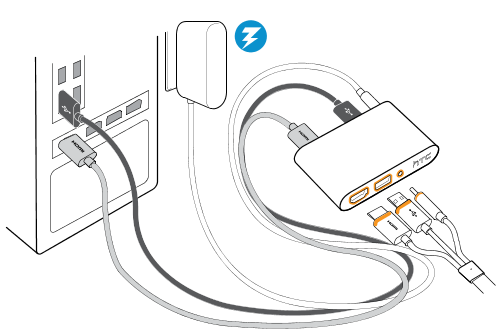
Как правильно подключить VR-гарнитуру к компьютеру
Виртуальная реальность (VR) представляет собой захватывающий новый способ взаимодействия с цифровым миром, предлагающий захватывающие игровые впечатления, увлекательный образовательный контент и многое другое. Чтобы полностью погрузиться в мир виртуальной реальности, вам потребуется качественная VR-гарнитура и надежный компьютер, способный ее запитать. В этом исчерпывающем руководстве мы подробно разберем процесс подключения VR-гарнитуры к компьютеру, гарантируя плавную и беспрепятственную интеграцию.
Шаг 1: подготовка оборудования
Прежде чем приступить к процессу подключения, убедитесь, что у вас есть необходимое оборудование:
* VR-гарнитура (например, Oculus Quest 2, Valve Index, HTC Vive)
* Совместимый компьютер (требования см. в разделе ниже)
* Кабель для передачи данных (HDMI и USB)
* Установленное программное обеспечение VR (например, SteamVR, Oculus Home)
Шаг 2: проверка системных требований
Чтобы обеспечить оптимальный опыт виртуальной реальности, ваш компьютер должен соответствовать минимальным системным требованиям, установленным производителем VR-гарнитуры. Эти требования могут варьироваться в зависимости от конкретной модели, но обычно включают в себя:
* Процессор: Intel Core i5-4590 или AMD Ryzen 5 1500X, эквивалент или лучше
* Видеокарта: NVIDIA GeForce GTX 970 или AMD Radeon RX 480, эквивалент или лучше
* Оперативная память: 8 ГБ ОЗУ или больше
* Операционная система: Windows 10 (64-разрядная) или новее
* Свободное место на жестком диске: Достаточно свободного места для установки программного обеспечения VR
Шаг 3: установка программного обеспечения VR
Прежде чем физически подключать VR-гарнитуру, необходимо установить необходимое программное обеспечение VR. Это программное обеспечение предоставляет драйверы и утилиты, необходимые для взаимодействия гарнитуры с вашим компьютером.
* SteamVR: Платформа виртуальной реальности Valve, совместимая с широким спектром гарнитур виртуальной реальности.
* Oculus Home: Программное обеспечение компании Meta, специально предназначенное для гарнитур виртуальной реальности Oculus.
* HTC Viveport: Магазин приложений и платформа виртуальной реальности, разработанная HTC.
Следуйте инструкциям на экране, чтобы загрузить и установить программное обеспечение VR для вашей конкретной гарнитуры.
Шаг 4: подключение VR-гарнитуры
Теперь, когда программное обеспечение VR установлено, вы можете приступить к физическому подключению VR-гарнитуры к компьютеру. Процесс немного отличается в зависимости от используемой гарнитуры, но в целом включает в себя следующие шаги:
1. Подключите один конец кабеля HDMI к порту HDMI на видеокарте компьютера.
2. Подключите другой конец кабеля HDMI к порту HDMI на VR-гарнитуре.
3. Подключите один конец кабеля USB к порту USB 3.0 или выше на компьютере.
4. Подключите другой конец кабеля USB к порту USB на VR-гарнитуре.
Шаг 5: настройка VR-гарнитуры
После подключения гарнитуры к компьютеру вам необходимо настроить ее с помощью программного обеспечения VR. Этот процесс обычно включает в себя следующие шаги:
1. Запустите программное обеспечение VR, установленное на вашем компьютере.
2. Следуйте инструкциям на экране, чтобы завершить процесс настройки, который может включать калибровку гарнитуры и контроллеров.
3. Создайте или войдите в свою учетную запись VR, чтобы получить доступ к контенту виртуальной реальности.
Шаг 6: тестирование и устранение неполадок
После завершения настройки самое время протестировать VR-гарнитуру. Запустите некоторые приложения или игры виртуальной реальности, чтобы убедиться, что все работает правильно. Если вы столкнулись с какими-либо проблемами, выполните следующие шаги по устранению неполадок:
* Убедитесь, что кабели надежно подключены к гарнитуре и компьютеру.
* Перезагрузите компьютер и VR-гарнитуру.
* Обновите драйверы видеокарты и программное обеспечение VR.
* Проверьте целостность кабелей, заменив их при необходимости.
* Обратитесь в службу поддержки производителя VR-гарнитуры.
Дополнительные советы
* Для оптимального комфорта отрегулируйте ремешки VR-гарнитуры в соответствии с формой вашей головы.
* Убедитесь, что у вас достаточно места вокруг вас, чтобы свободно двигаться во время использования гарнитуры.
* Не используйте VR-гарнитуру в течение длительного периода времени, так как это может привести к утомлению глаз или укачиванию.
* Регулярно чистите объективы VR-гарнитуры мягкой тканью, чтобы сохранить четкость изображения.
Заключение
Подключение VR-гарнитуры к компьютеру — относительно простой процесс, который можно выполнить с помощью этого пошагового руководства. Убедившись, что ваш компьютер соответствует системным требованиям, установив необходимое программное обеспечение VR и правильно подключив гарнитуру, вы сможете без проблем погрузиться в захватывающий мир виртуальной реальности.
Благодарим за прочтение материалов сайта!